¿Cómo diseñar un formato personalizado?
El proceso de creación de un nuevo formato requiere de 4 pasos:
- Indicar la creación del formato.
- Asignar un nombre al nuevo formato.
- Especificar las opciones de impresora, tamaño de hoja, márgenes y orientación.
- Crear las secciones o áreas del reporte que sean necesarias.
- Agregar los datos necesarios a cada área o sección del reporte.
- Modificar el aspecto y la ubicación de los elementos del reporte.
Aquí mostraremos el procedimiento:
Para iniciar el proceso de creación de un nuevo formato personalizado, haga "clic" en la opción [Nuevo] dentro de la lista de formatos disponibles.
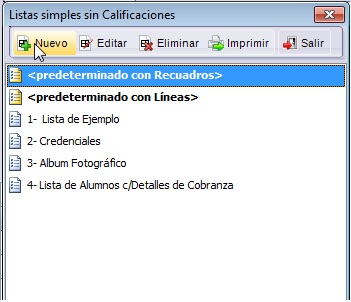
Paso 1: Ahora indique el nombre para su nuevo formato.
Para proceder haga "clic" en la opción "Crear".
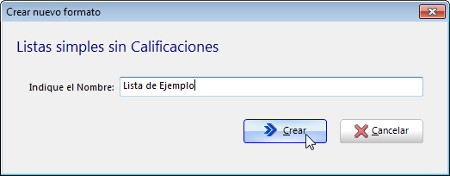
Con lo anterior, aparecerá ante Usted la ventana de edición de reportes.
Paso 2: Especificar la categoría, el tamaño de hoja, orientación e impresora (y opcionalmente, márgenes)
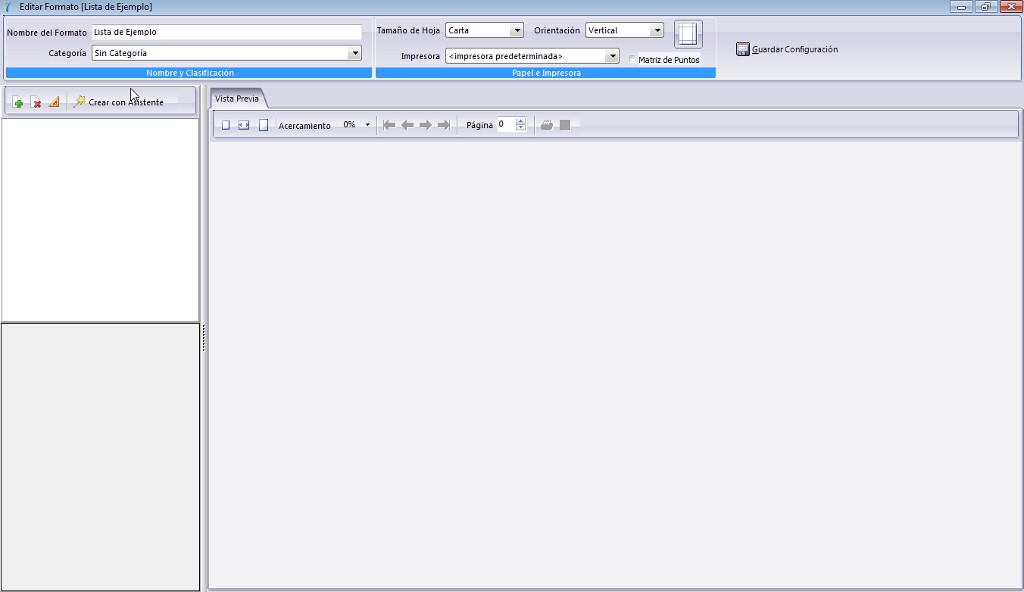
2.1. Confirme el nombre del formato y elija la categoría.
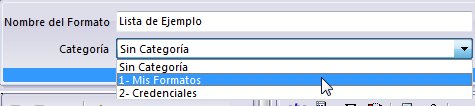
2.2. Seleccione el tamaño de la hoja.

Importante: Si selecciona tamaño Personalizado, deberá introducir las dimensiones de su hoja en el Paso 2.4.
2.3: Seleccione la orientación del papel.
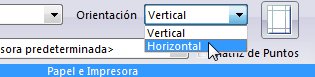
2.4: Impresora Predeterminada.
Seleccione la impresora que utilizará como predeterminada para este formato. Este es un dato especialmente útil, si su computadora tiene acceso a 2 o más impresoras. Cuando cambie de impresora, se recomienda actualizar este dato.
La lista de impresoras que aparecerá es obtenida de las impresoras configuradas en su sistema Windows. Si en su organización existen impresoras de Red también aparecerán aquí.
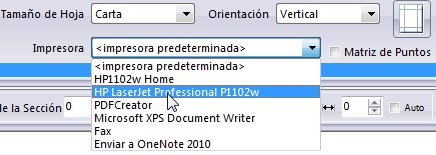
La casilla "Matriz de Puntos" se mantiene como compatibilidad con versiones anteriores, pero ya no es recomendable. Se utilizó para imprimir directamente a una impresora matricial, ignorando los parámetros de configuración de Windows, tales como tipos de letra, márgenes, calidad de impresión, etc. Anteriormente, esto era requerido para imprimir comprobantes de pago u otros documentos, que ahora ya no son utilizados comúnmente.
2.5: Márgenes y Tamaño de Hoja Predeterminado.
Opcionalmente
podrá
establecer los márgenes de impresión, haciendo
"clic" en
la opción marcada con el icono de una página ![]() .
.

En la siguiente ventana establezca los márgenes. Si en el paso 2.1 eligió tamaño de papel personalizado, deberá indicar también las dimensiones del papel (usando la segunda pestaña).
Observe que los márgenes se establecen en puntos (unidades de impresión) y el tamaño de papel se establece en pulgadas (de acuerdo a la norma internacional).
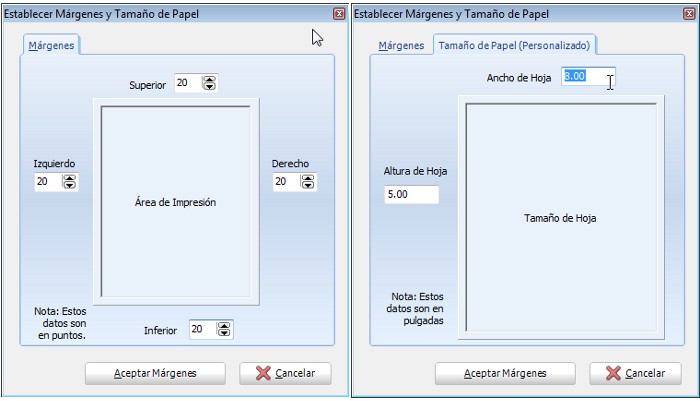
Después de llenar datos haga "clic" en la opción "Aceptar Márgenes".
Si decide NO establecer márgenes
manualmente el sistema tomará los márgenes
predeterminados de la impresora.
2.6: Guardar Configuración Inicial del formato.
Para concluir con la determinación de opciones de impresora, tamaño de hoja, márgenes y orientación, haga “clic” en la opción [Guardar Configuración].

Después de aplicar la configuración, podrá proceder a definir las secciones que formarán el reporte.
En cualquier caso, si Usted requiere algún cambio en alguno de los datos deberá hacer 'clic' en la opción [ Guardar Configuración ].
Ir al Paso 3: Agregar Secciones al Reporte.
 Volver al Índice.
Volver al Índice.